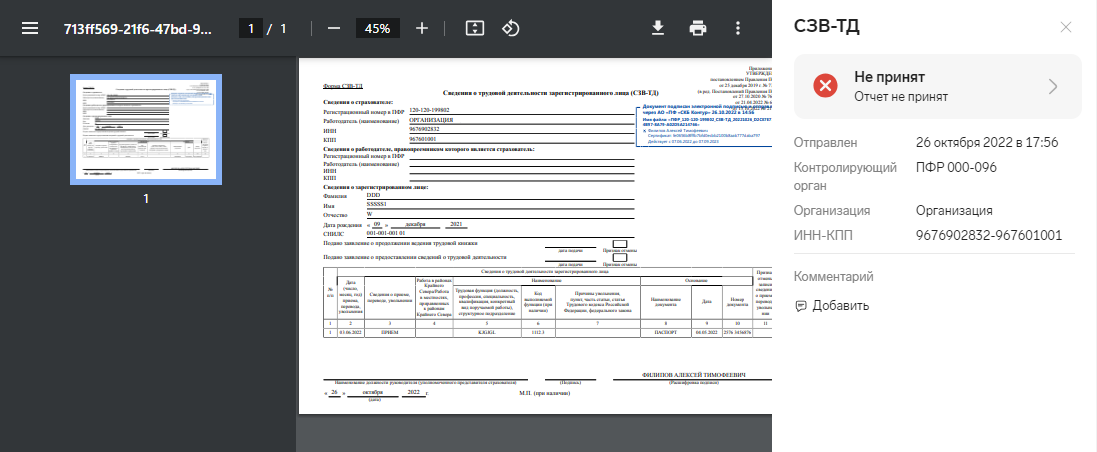Раздел «Сотрудники»
В разделе «Сотрудники» отображается список сотрудников организации, состоящий из двух подразделов: «Все сотрудники» и «Воинский учет». Подробнее о подразделе «Воинский учет» читайте в инструкции.
При переходе в раздел «Сотрудники» открывается подраздел «Все сотрудники» — по умолчанию список в нем отфильтрован только по работающим сотрудникам. Как отфильтровать список сотрудников по другим параметрам, читайте ниже в подразделе Отфильтровать список сотрудников.
Чтобы открыть раздел, на главной странице нажмите «Сотрудники».
.png?t=1750766187)
В разделе «Сотрудники» можно:
Добавить сотрудника автоматически
Экстерн автоматически подтягивает данные сотрудников в раздел «Сотрудники» при отправке следующих документов:
- СЗВ-ТД.
- ЕФС-1.
- Сведения о застрахованном лице.
- ПСВ.
- РСВ.
- 6-НДФЛ.
- Инициация выплаты или перерасчета пособия.
- Уведомление о прекращении отпуска по уходу за ребенком.
-
Формы АДВ‑1, АДВ‑2, АДВ‑3.
-
Ответ на запрос недостающих сведений.
Добавить сотрудника вручную
- В самом разделе. Для этого:
- На главной странице нажмите «Сотрудники».
- Нажмите «Создать».

- Заполните данные сотрудника. Обязательные поля Экстерн выделяет красным цветом. Если оставить эти поля пустыми, карточку сотрудника добавить в раздел не получится.
- Нажмите «Создать». Сформируется карточка. Она автоматически попадет в справочник сотрудников, и ее можно добавлять в отчеты. Подробнее об этом читайте в инструкции.

Если нажать «Отменить», карточка закроется без сохранения данных.
- В отчете. Для этого:
Заполнить карточку сотрудника
Данные в карточке сотрудника сгруппированы на вкладках «Основная информация», «Банковские реквизиты», «Трудовая деятельность», «Родственники», «Воинский учет».

На вкладке находятся данные о ФИО, СНИЛС, ИНН, поле, дате рождения, месте рождения, адресе, гражданстве, семейном положении, образовании, контактной информации, документе, удостоверяющем личность.
Некоторые реквизиты, например, место рождения или данные об образовании, нужны для отчетности по воинскому учету. Подробнее об этом читайте в инструкции.

В карточке одного сотрудника можно добавить несколько документов, удостоверяющих личность. Например, паспорт и водительское удостоверение. Для этого в блоке «Документ, удостоверяющий личность» нажмите «Добавить документ» → заполните данные о документе → «Сохранить».
Содержит информацию о категории должности, типах договора, заявлениях и мероприятиях по сотруднику. По этим мероприятиям сервис определяет статус сотрудника: работает или уволен. Если нужно изменить статус сотрудника в сервисе, можно сделать это вручную. Подробнее об этом читайте ниже в инструкции.

Посмотреть, в рамках какого отчета было направлено мероприятие по сотруднику
Отправить или отредактировать еще неотправленное мероприятие
Содержит информацию о родственниках сотрудника. Данные используются в отчетности для военкомата и проактивных выплатах.
Чтобы добавить родственника:
- Нажмите «Добавить».

- Заполните данные о родственнике. Обязательные поля Экстерн выделит красным цветом. Если оставить эти поля пустыми, карточку сохранить не получится.
- Нажмите «Сохранить». В списке появится карточка родственника.
Чтобы отредактировать карточку родственника, нажмите на нее в списке родственников.
Содержит информацию о сведениях, виде и документах воинского учета. Эти данные используются при заполнении отчетности для военкомата в сервисе. Подробнее о заполнении вкладки читайте в инструкции Воинский учет.

Можно добавить несколько документов в блоке «Документы воинского учета». Для этого нажмите «Добавить документ» → заполните данные о документе → «Сохранить».
Чтобы напечатать форму 10 (карточку гражданина, подлежащего воинскому учету):
Просмотреть или отредактировать карточку сотрудника
- Нажмите на ФИО сотрудника в списке. Откроется его карточка.
- Просмотрите данные сотрудника на вкладках «Основная информация», «Банковские реквизиты» и «Трудовая деятельность», «Родственники», «Воинский учет». При необходимости измените их.

- Информация в карточке сохранится автоматически.
Убедитесь, что в карточке сотрудника не осталось полей, выделенных красным цветом. Сервис сохраняет только поля, заполненные без ошибок.
Отфильтровать список сотрудников
По умолчанию список отфильтрован только по работающим сотрудникам.
Чтобы отфильтровать список сотрудников по другим параметрам:
- Нажмите «Фильтры».

- Укажите параметры, по которым нужно отфильтровать сотрудников:
- Выберите нужный статус сотрудников: «Все», «Работает» или «Уволен».
- Укажите диапазон возраста сотрудников. Например, от 20 до 45 лет.
- Укажите даты увольнения сотрудников.
-
Выберите пол сотрудников.
-
Укажите, заполнен ли у сотрудников СНИЛС: «Все», «Пустой» или «Заполнен».
-
Укажите, заполнен ли у сотрудников ИНН: «Все», «Пустой» или «Заполнен».
-
Выберите тип договора: «Все», «Не заполнено», «Трудовой договор», «Договор гражданско-правового характера (ГПХ)».

При закрытии блока фильтры не сбрасываются. Если перейти в карточку сотрудника, а потом вернуться, указанные фильтры сохранятся.
- Нажмите «Найти».
- Отобразятся сотрудники по указанным параметрам.

При необходимости сбросьте фильтры одним из способов:
- Сбросьте только определенные фильтры, нажав напротив нужных фильтров в списке.
- Сбросьте сразу все фильтры, нажав «Сбросить фильтры» в списке.

В отфильтрованном списке доступен поиск сотрудников по ФИО и СНИЛС.

Изменить статус
- Нажмите на ФИО сотрудника в списке. Откроется его карточка.
- Нажмите на статус сотрудника.

- Выберите необходимый статус:
Удалить сотрудника
Убедитесь, что сотрудника, которого вы планируете удалить, не нужно подавать в отчетах. Возможно, достаточно указать дату его увольнения, чтобы он не отображался в списке работающих сотрудников.